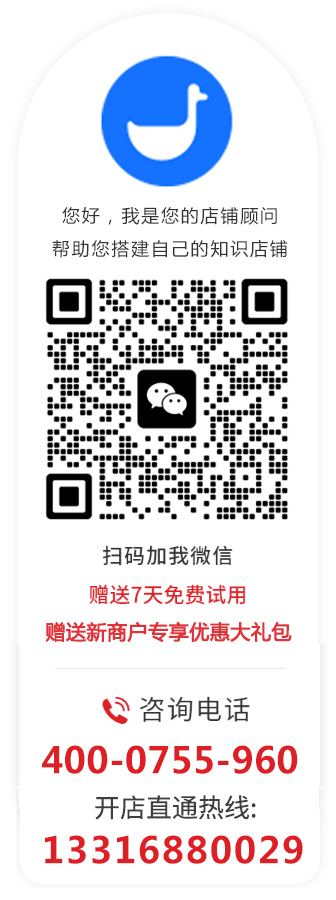一、 功能介绍
商家在后台完成班课创建后可以在店铺内售卖,学员购买课程后,商家为此课程设置讲师及学员管理。讲师可通过【小鹅通助手(PC客户端)】【鹅学习App】进入教室授课;学员可通过【鹅学习App】、【小鹅通助手(PC客户端)】与讲师进行实时视频互动,完成学习。
二、 使用目的
进行班课的创建,课程、课节管理与讲师学员管理。
三、 操作路径
创建:互动课→ 新建系列课程 /新建课节
四、 使用教程

第一步 新建课程
在班课列表,左上角新建课程。

(电脑端管理台)
第二步 新建系列课/单节课
课程详情分为五部分:基本信息、课堂信息、商品信息、上架设置、引导加群。
1、基本信息:课程名称、课程简介、课程封面、课程详情
1)课程名称:如“30天速成美式英语”
2)课程简介:课程亮点、卖点的简单介绍
3)课程封面:列表展示的封面图片
4)课程详情:可将课程详细介绍、讲师资历、课程时间安排等信息放在课程详情中展示吸引学员报名

2、课堂信息
课程类型有系列课、单节课二选一,默认选中系列课,系列课由多课节组成,单节课只有一节课。
1)选中系列课,展示以下信息:

2)选中单节课,展示以下信息:
● 台上人数:有1v1,1v6,1v8,1v12,1v16的人数可选,默认1v1,不同类型有不同的学生人数单价显示,鼠标移动至右侧“计费规则”上方显示“互动课计费规则”。
● 上课时间(必填):选择开始时间,结束时间。开始时间默认显示当前系统时间。课节时间精确到分钟,可选范围为23小时59分-0小时0分。
● 讲师设置:可以添加历史添加过的讲师/微信邀请新的讲师
● 回放设置:有开启和关闭二选一的勾选,默认选中关闭。选择关闭时,客户端会提示“本节课无回放可看”。

3、商品信息:售卖方式、限购人数:
1)售卖方式:可选择付费或免费方式,以及支持关联超级会员;在选择付费后,可关联实物商品一并售卖;在选择关联超级会员后,可设置会员卡折扣权益;
2)限购人数:此课程最多报名人数,请根据实际授课班型设置限购人数。

4、通知设置
点击开启,显示提醒时间,默认选中5分钟;有5分钟、15分钟、30分钟、60分钟、1天前的选项,设置发送提醒消息的时间。

5、上架设置
可选择立即上架或暂不上架,更多设置:隐藏或停售。

第三步 课节管理(只有系列课程有课节)
1、班课课程详情页-课节管理
2、填写课节信息:课节名称、台上人数、上课时间、讲师、助教、课节学员、课件

*删除课程/课节:
a.删除课程
在【班课列表-课程-更多】内,有删除课程的操作,支持删除系列课或单节课;如果包含正在开课的课程,不影响正在授课的直播。

b.删除课节
在系列课详情页内,课节列表的更多里,有删除课节的操作,支持删除“已结束”和“未开始”的课节。

c.上课时长说明
➢实际上课时间
实际上课时间=实际点击上课时间~实际下课时间,如果选择延长上课时间,则实际下课时间也对应延长
➢上课时长
上课时长=实际呆在直播课堂内的时长,中途退出不计算在上课时长内

第四步 批量创建课节
1、系列课程在添加课节时,上方会有批量添加课节的开启框;

2、勾选开启批量创建课节后,可以设置批量创建课节的数量,还有上课规律选择;
1)默认选择当前日期对应的周几;
2)课节数量支持设置1~50节;
3)选择开课时间、上课规律都会下方显示对应的开课规律;
4)至少需选择一个上课规律;

3、设置好保存后,系列课课节列表将会生成多个课节;
4、系列课列表内点击编辑可修改课程名称、台上人数、上课时间。

 一对一专属解答
一对一专属解答